CS:GO, одна из самых популярных многопользовательских игр в мире, требует от игроков быстрых реакций и безупречной точности. Однако, чтобы наслаждаться игрой на полную мощность, необходимо иметь высокий фпс и низкий пинг. Фпс, или количество кадров в секунду, определяет плавность отображения игры, а пинг – время, необходимое для передачи данных между компьютером игрока и сервером.
В данной статье мы рассмотрим несколько эффективных способов, которые помогут поднять фпс и улучшить пинг в CS:GO. Они варьируются от основных настроек игры до оптимизации операционной системы и сетевых соединений.
Оптимизация настроек CS:GO
Правильное настроение графики и звука в игре может существенно повысить фпс и улучшить пинг. Перед началом игры необходимо проверить такие параметры как разрешение экрана, вертикальная синхронизация, настройки анти-алиасинга и тени. При необходимости следует снизить графическую нагрузку, выключив ненужные эффекты и установив наиболее оптимальные значения.
Важно заметить, что оптимизация настроек должна быть соразмерна мощности компьютера. Очень слабые настройки графики могут негативно сказаться на качестве изображения и общей игровой атмосфере.
Оптимизация для повышения производительности
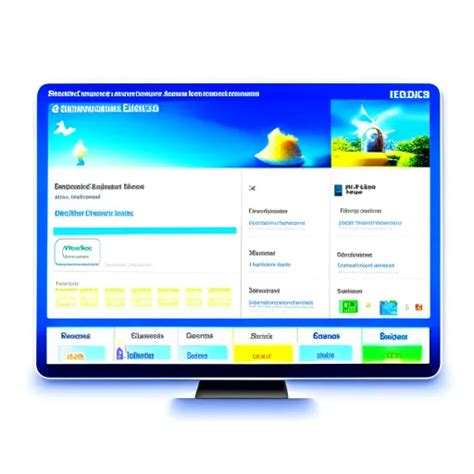
Для повышения производительности в CS:GO существуют несколько эффективных методов:
1. Обновление драйверов видеокарты и системы.
Проверьте, что у вас установлены последние версии драйверов для вашей видеокарты и операционной системы. Обновление драйверов может значительно улучшить производительность в игре, поэтому регулярно проверяйте наличие обновлений и устанавливайте их при необходимости.
2. Уменьшение графических настроек.
В CS:GO можно снизить графические настройки, чтобы увеличить производительность. Установите минимальное разрешение экрана, отключите вертикальную синхронизацию (V-Sync), уменьшите качество текстур, эффекты, теней и других графических параметров.
3. Закрытие фоновых процессов.
Перед запуском CS:GO закройте все ненужные программы и процессы, работающие в фоновом режиме. Они могут занимать ресурсы и влиять на производительность игры. Используйте диспетчер задач (Ctrl+Shift+Esc), чтобы закрыть все лишние процессы.
4. Очистка системы от мусора.
Регулярно проводите очистку системы от ненужных файлов и программ, особенно перед запуском CS:GO. Удалите временные файлы, кэш, ненужные программы и расширения браузера. Используйте специальные программы для очистки системы, такие как CCleaner.
5. Оптимизация интернет-соединения.
Улучшите пинг в CS:GO, настроив оптимальные параметры сетевого соединения. Проверьте качество интернет-подключения, убедитесь, что у вас стабильное и быстрое подключение к сети. Закройте все лишние приложения, которые могут использовать интернет, чтобы снять нагрузку с сети.
6. Установка оптимальных запускных параметров.
Используйте оптимальные запускные параметры для CS:GO, чтобы улучшить ее производительность. Например, добавьте в параметры запуска команды -novid, -nojoy, -high, -freq и другие, которые могут повлиять на работу игры.
7. Очистка системного реестра.
Используйте специальные программы для очистки и оптимизации системного реестра, чтобы убрать ненужные записи и улучшить работу системы. Такая очистка может повысить производительность не только в CS:GO, но и во всех других приложениях и играх.
8. Обновление операционной системы.
Проверьте наличие доступных обновлений для вашей операционной системы. Обновления могут содержать исправления ошибок и улучшения производительности. Установите все обновления, чтобы обеспечить стабильную работу CS:GO.
Соблюдение этих рекомендаций поможет вам оптимизировать работу CS:GO и повысить производительность игры, что сделает вашу игровую сессию более комфортной и плавной.
Очистка компьютера от мусора

Для начала очистки компьютера от мусора можно использовать встроенные инструменты операционной системы:
- Очистка диска: здесь вы можете выбрать диск, на котором хранятся временные файлы, кэши и другие ненужные данные, и удалить их.
- Удаление программ: удалите программы, которые больше не используются, чтобы освободить место на жестком диске.
- Автозагрузка: проверьте список программ, которые запускаются автоматически при загрузке компьютера, и отключите ненужные из них.
Кроме встроенных инструментов, существуют также сторонние программы для очистки компьютера от мусора. Они могут предложить более глубокую очистку и расширенные возможности:
- CCleaner: популярная программа с широким набором функций для очистки системы и реестра от мусора.
- Advanced SystemCare: программа, которая поможет удалить ненужные файлы, исправить ошибки и оптимизировать производительность компьютера.
- BleachBit: отличный инструмент для очистки системы, кэша браузера и других временных файлов.
Важно помнить, что перед проведением очистки компьютера от мусора рекомендуется сделать резервную копию важных данных. Это поможет избежать потери информации в случае непредвиденных ситуаций.
Соответствующая очистка компьютера от мусора поможет создать более оптимальные условия для запуска CS:GO, улучшить производительность и снизить пинг в игре.
Обновление видеодрайверов
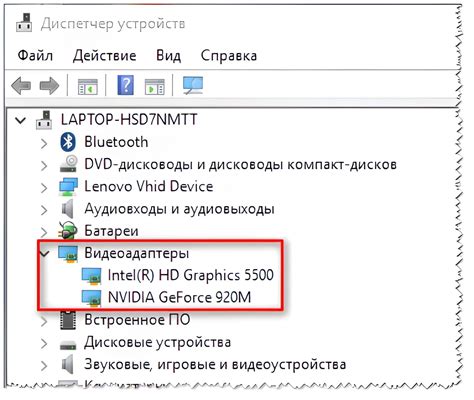
Для обновления видеодрайверов следуйте инструкциям ниже:
- Определите производителя и модель вашей видеокарты. Эту информацию можно найти в меню "Диспетчер устройств" операционной системы.
- Посетите официальный веб-сайт производителя видеокарты (например, NVIDIA или AMD) и найдите раздел "Драйверы" или "Поддержка".
- Выберите свою операционную систему и модель видеокарты, а затем загрузите самый последний доступный видеодрайвер.
- Запустите загруженный файл и следуйте инструкциям мастера установки.
- После завершения установки перезагрузите компьютер, чтобы изменения вступили в силу.
Обновление видеодрайверов может не только повысить производительность в CS:GO, но и улучшить работу всей системы, включая другие игры и приложения.
Закрытие ненужных программ
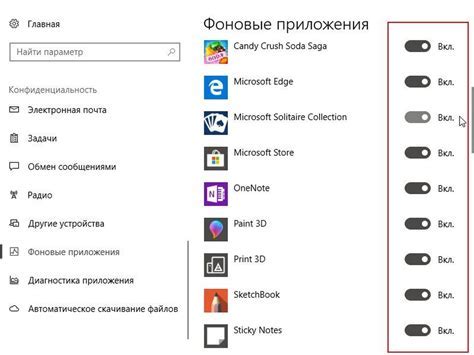
Одной из причин низкого фпс и плохого пинга в CS:GO может быть работа фоновых программ, которые расходуют ресурсы вашего компьютера. Поэтому очень важно закрыть ненужные программы перед началом игры. Вот некоторые рекомендации:
- Закройте браузеры. Браузеры, особенно с открытыми множеством вкладок, могут значительно замедлить работу вашего компьютера и влиять на производительность игры.
- Закройте другие игры. Если у вас запущены другие игры или программы, они могут конфликтовать с CS:GO и вести к снижению фпс и пинга.
- Остановите загрузки и обновления. Если у вас запущены загрузки или обновления, они могут занимать значительную часть вашей интернет-скорости и приводить к повышенному пингу. Остановите все такие процессы перед началом игры.
- Закройте ненужные программы. Проверьте панель задач или диспетчер задач на наличие ненужных программ, которые могут замедлять работу вашего компьютера. Закройте их перед началом игры.
- Отключите антивирусные программы. Антивирусные программы зачастую проверяют активность игр и могут влиять на производительность CS:GO. Временно отключите антивирус перед началом игры или добавьте игру в список исключений.
Память и ресурсы вашего компьютера должны быть максимально доступны для игры, чтобы обеспечить высокий фпс и низкий пинг. Закрытие ненужных программ может значительно улучшить производительность и игровой опыт в CS:GO.
Снижение графических настроек
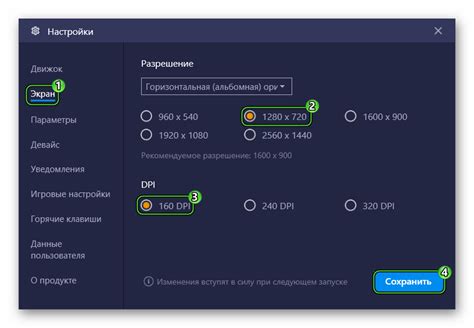
1. Разрешение экрана
Изменение разрешения экрана на более низкое может значительно повысить ваш фпс в CS:GO. В настройках игры установите разрешение, которое соответствует вашему монитору, но при этом будет менее нагружать видеокарту.
2. Качество текстур
Уменьшение качества текстур также поможет увеличить производительность игры. В настройках игры установите более низкое качество текстур, что позволит вашей видеокарте обрабатывать графическую информацию более эффективно.
3. Графические настройки
Отключите или уменьшите использование некоторых графических эффектов, таких как антиалиасинг, ambient occlusion, motion blur и др. Это снизит нагрузку на видеокарту и улучшит производительность игры.
4. Загрузка видеопамяти
Установите значение "низко" для загрузки видеопамяти в настройках игры. Это ограничит использование видеопамяти и поможет улучшить фпс в CS:GO.
Снижение графических настроек в CS:GO может значительно улучшить производительность игры и помочь вам достичь более высокого фпс и низкого пинга. Эти простые настройки помогут вам насладиться плавным и отзывчивым игровым процессом.
Использование фоновых программ
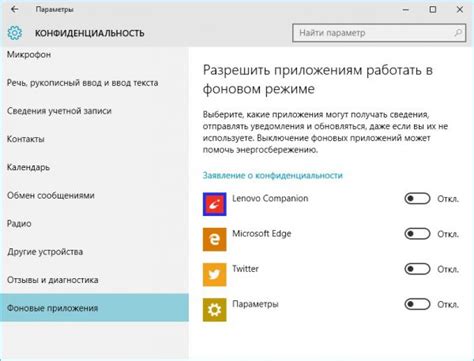
Если вы хотите поднять фпс и улучшить пинг в CS:GO, одним из эффективных способов может быть использование фоновых программ. Эти программы позволяют оптимизировать работу компьютера, освободить ресурсы и улучшить производительность игры.
Одна из таких программ – Razer Cortex. Она предназначена для оптимизации работы компьютера при запуске игры. Razer Cortex закрывает ненужные процессы, освобождает оперативную память и улучшает производительность игровых компонентов. Благодаря этому фпс в CS:GO может значительно увеличиться, а пинг станет более стабильным.
Кроме Razer Cortex, существует множество других фоновых программ, которые могут помочь в поднятии фпс и улучшении пинга в CS:GO. Некоторые из них – MSI Afterburner, CCleaner, Game Booster и другие. Однако, перед использованием любой программы, важно ознакомиться с ее функционалом и рекомендациями по настройке.
Не забывайте также о регулярном обновлении драйверов. Устаревшие драйверы часто являются причиной низкой производительности игры. Поэтому систематическая проверка и обновление драйверов важны для эффективной игры в CS:GO.
Использование фоновых программ и регулярное обновление драйверов позволит вам значительно улучшить производительность игры в CS:GO. Эти способы не требуют особых дополнительных знаний или умений, и каждый игрок может с легкостью воспользоваться ими.
Оптимизация сетевого соединения:

- Используйте проводное соединение: Подключение к Интернету через кабель предпочтительнее, чем беспроводное соединение Wi-Fi, так как проводное соединение обеспечивает более стабильную и низкую задержку.
- Обновите драйверы сетевой карты: Регулярное обновление драйверов вашей сетевой карты может улучшить качество соединения и устранить возможные проблемы с сетью.
- Закройте ненужные программы и задачи: Запущенные фоновые программы и задачи могут использовать ваше интернет-соединение и процессор, что может привести к снижению фпс и увеличению пинга в CS:GO.
- Используйте оптимизированный DNS-сервер: Выбор быстрого DNS-сервера может сократить время, необходимое для перенаправления сетевых запросов, что улучшит пинг и общую производительность игры.
- Отключите автоматическое обновление программ: Автоматическое обновление программ может вызывать временные задержки и снижение фпс. Рекомендуется отключить эту функцию в настройках Windows или Steam.
- Задайте правильные параметры интернет-соединения: В настройках вашего роутера или сетевой карты установите оптимальные параметры, указав правильную скорость соединения и MTU (максимальный размер пакета данных).
- Используйте QoS (Quality of Service): Если ваш роутер поддерживает функцию QoS, вы можете настроить приоритеты для игровых пакетов данных, что поможет снизить задержку и улучшить пинг в CS:GO.
- Оптимизируйте маршрутизацию: Иногда плохая маршрутизация может быть причиной высокого пинга в CS:GO. Вы можете использовать программы трассировки пути (Traceroute) для поиска и устранения проблемных участков сети.
Следуя указанным выше рекомендациям по оптимизации сетевого соединения, вы значительно улучшите пинг и фпс в CS:GO, что поможет вам наслаждаться игрой без лишних задержек.
Подключение через провод

Для подключения через провод вам понадобится Ethernet-кабель, который можно приобрести в любом специализированном магазине или заказать онлайн. Также вам потребуется доступ к роутеру или модему, чтобы подключить один конец кабеля к устройству, а другой – к роутеру.
| 1. | Первым шагом необходимо выключить компьютер и отключить все кабели от него, включая сетевой кабель, если он был использован ранее. |
| 2. | Подключите один конец Ethernet-кабеля к сетевой карте компьютера или ноутбука. |
| 3. | Подключите другой конец кабеля к свободному порту роутера. Порты роутера обычно располагаются на задней панели и маркированы цифрами. |
| 4. | Включите компьютер и дождитесь, пока операционная система автоматически настроит сетевое подключение. |
| 5. | После подключения через провод настройте подключение в настройках CS:GO. Зайдите в настройки игры, выберите вкладку "Настройки", затем "Параметры сети" и установите "Тип соединения" в "Проводное". |
Подключение через провод позволит устранить множество проблем, связанных с беспроводным соединением, таких как снижение скорости передачи данных, потеря пакетов и нестабильность сигнала. Это позволит значительно снизить задержку (пинг) и повысить фпс в CS:GO, что положительно скажется на вашей игровой производительности и результативности.
Разделение сети с другими пользователями
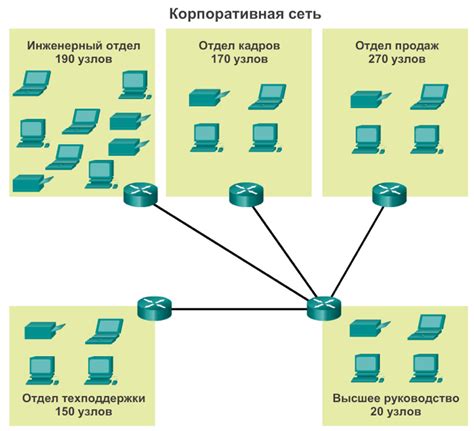
Если вы играете в CS:GO вместе с другими пользователями в одной сети, то все они используют интернет и могут создавать нагрузку на вашу сетевую пропускную способность, что отрицательно сказывается на пинге и фпс. Чтобы улучшить свои игровые показатели, рекомендуется разделить сеть с другими пользователями.
Существует несколько способов реализации такого разделения:
- Использование разных сетей Wi-Fi - если ваш роутер позволяет создать несколько отдельных сетей Wi-Fi, можно подключиться к разным сетям и играть отдельно от остальных пользователей.
- Использование сетевых кабелей - если у вас есть возможность подключиться к роутеру с помощью сетевого кабеля, а другие пользователи используют Wi-Fi, то ваша сетевая пропускная способность не будет зависеть от их действий.
- Использование программного разделения сети - существуют специальные программы, которые позволяют разделить сеть на виртуальные сегменты, каждый из которых будет выделен для определенного пользователя. Таким образом, вы сможете играть в CS:GO без ненужных нагрузок от других пользователей.
При выборе способа разделения сети необходимо учитывать возможности вашего роутера, наличие кабельного интернета и доступные программы. Разделение сети с другими пользователями поможет улучшить фпс и пинг в CS:GO, обеспечивая вам наилучшие игровые условия.



